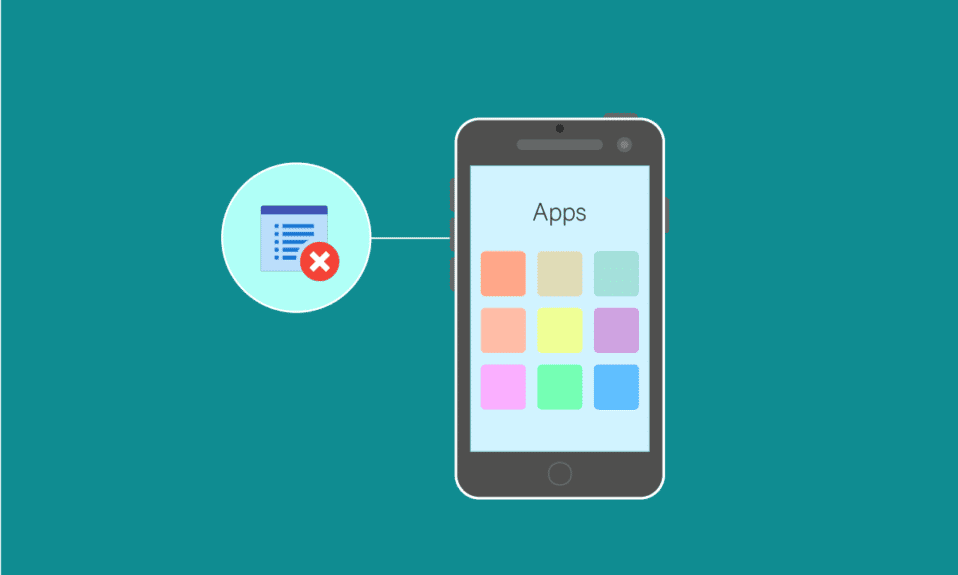
Ist es Ihnen schon einmal passiert, dass Sie eine App aktualisiert haben und eine Ihrer Lieblingsfunktionen aus der Anwendung verschwunden ist? In diesem Fall bleibt Ihnen nur noch die Android-Downgrade-App ohne Deinstallation, aber in diesem Fall könnten Sie alle Ihre Daten verlieren. Daher müssen Sie ein Verfahren durchführen, um die Android-App herunterzustufen, ohne Daten zu verlieren.
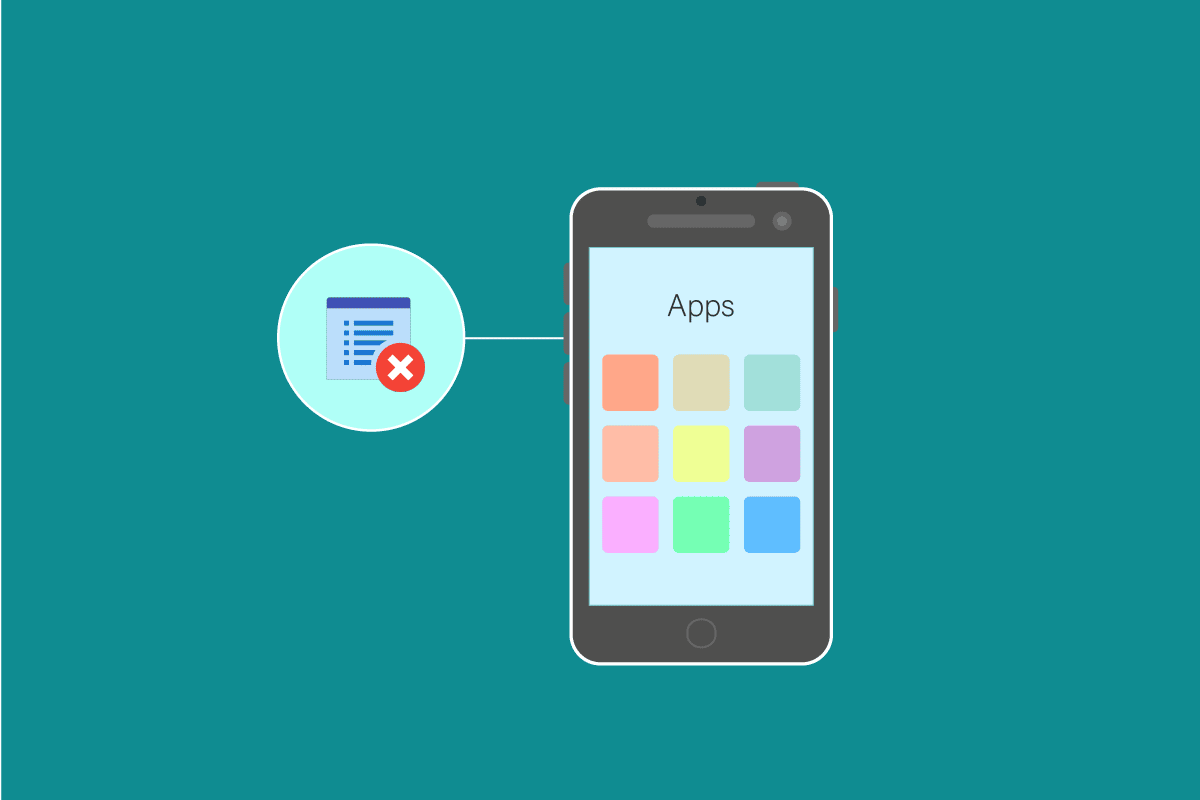
Inhaltsverzeichnis
So führen Sie ein Downgrade der Android-App ohne Deinstallation durch
Wir wissen, wie viel einige App-Funktionen für den Benutzer bedeuten, und ein Update könnte Sie in eine schwierige Lage bringen, wenn Sie irgendwie mit der aktualisierten App zurechtkommen oder zusätzliche Anstrengungen unternehmen sollten, um die Anwendung herunterzustufen. Außerdem haben wir ein zusätzliches Tutorial zum Downgrade von Google Play-Diensten und zum Downgrade des App Play Store hinzugefügt.
Voraussetzungen für die Verwendung von ADB
Vor der Android-Downgrade-App ohne Deinstallation müssen Sie zunächst einige Schritte ausführen, um Ihr Smartphone und Ihr Computersystem für das Downgrade vorzubereiten. Der erste Schritt besteht darin, das USB-Debugging zu aktivieren: Sie müssen diesen Schritt auf Ihrem Android-Gerät mit den unten angegebenen Methoden ausführen:
So schalten Sie das USB-Debugging ein
1. Öffnen Sie Einstellungen und klicken Sie auf die Option System.
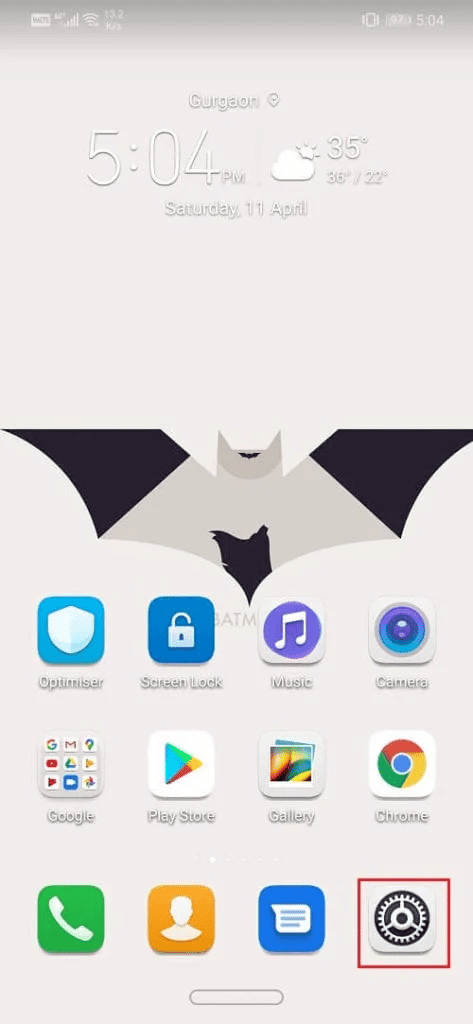
2. Gehen Sie zur Registerkarte „System“ und tippen Sie zum Öffnen darauf
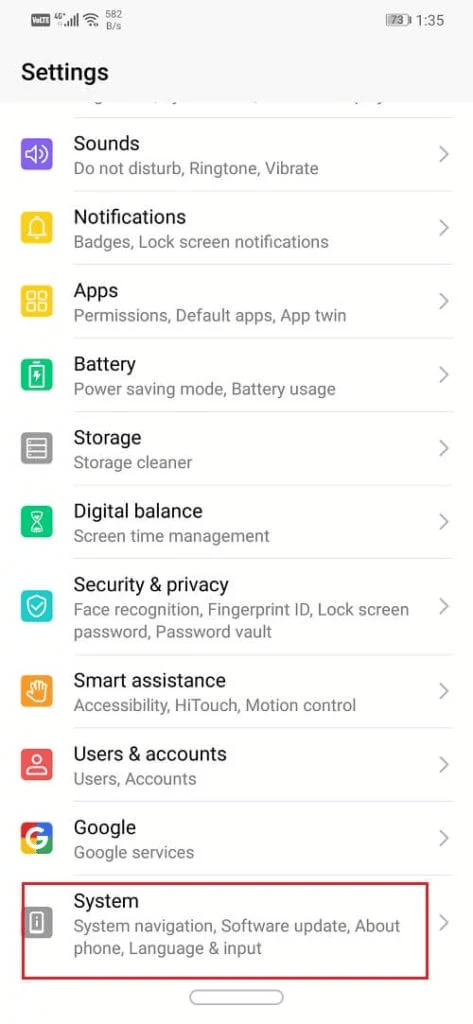
3. Tippen Sie nun sieben bis acht Mal auf die Entwickleroption
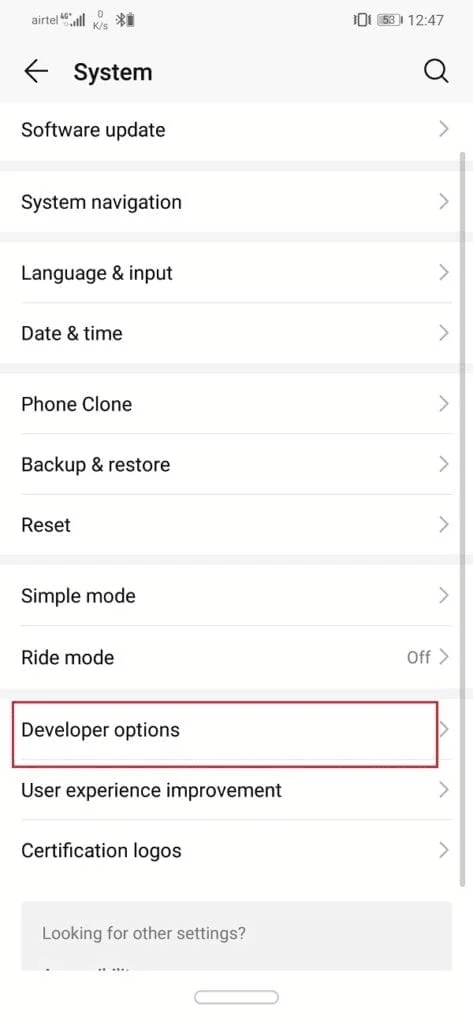
4. Scrollen Sie in den Entwickleroptionen nach unten zum Abschnitt Debugging
5. Schalten Sie das USB-Debugging ein
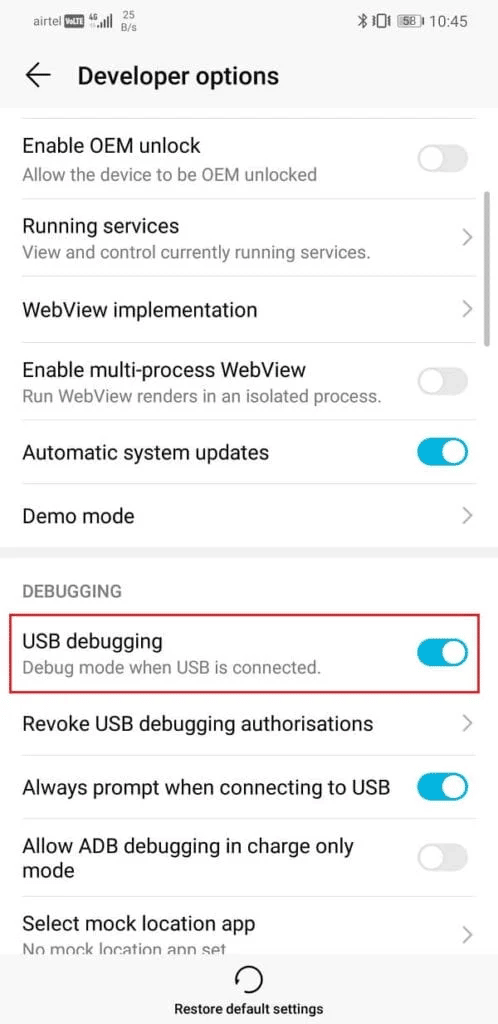
Der nächste Schritt besteht darin, ADB herunterzuladen und auf Ihrem PC zu installieren. Befolgen Sie die Schritte im nächsten Abschnitt, um dasselbe zu tun.
So laden Sie ADB unter Windows herunter und installieren es
1. Greifen Sie auf die zu Download-Seite für die Plattformtools für das Android SDK.
2. Klicken Sie auf die Schaltfläche SDK Platform-Tools for Windows, um fortzufahren. Je nach verwendetem Betriebssystem können Sie auch aus den anderen Alternativen wählen
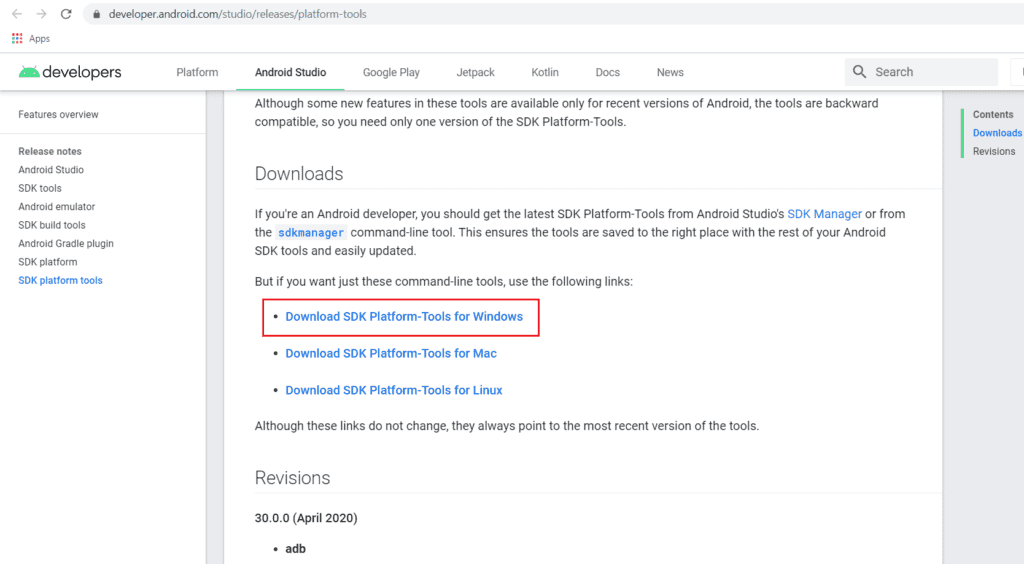
3. Klicken Sie auf die Schaltfläche Herunterladen, nachdem Sie die Allgemeinen Geschäftsbedingungen bestätigt haben.
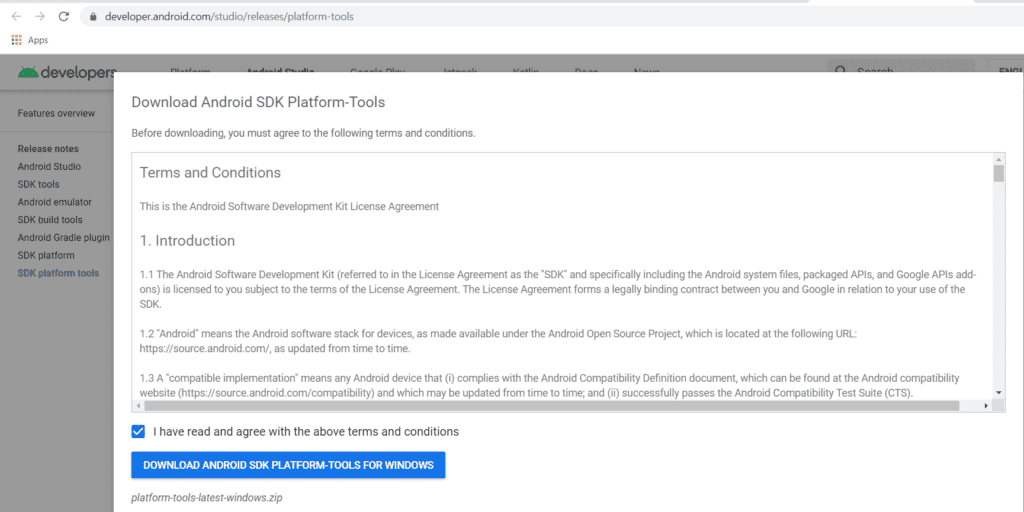
4. Nachdem Sie die ZIP-Datei heruntergeladen haben, entpacken Sie sie dort, wo Sie die Toolkit-Dateien aufbewahren möchten.
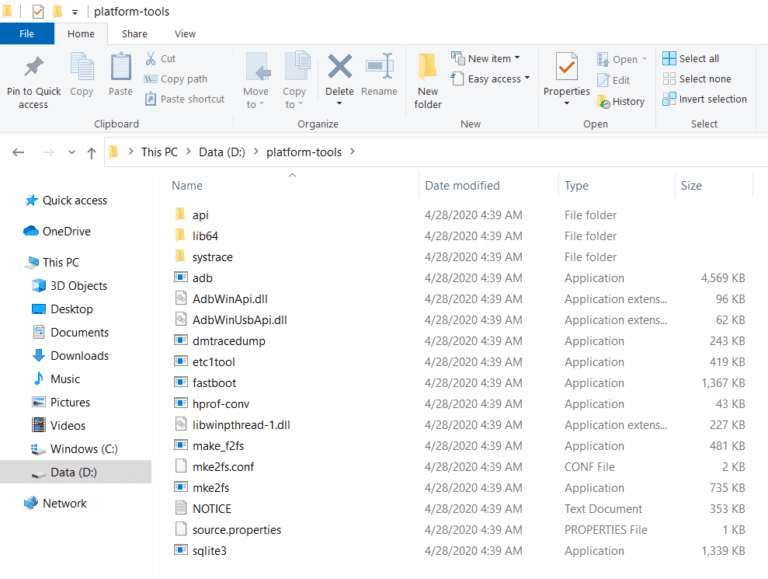
Jetzt führen wir den dritten und letzten Schritt des Verfahrens durch
So führen Sie ein Downgrade der Android-App durch, ohne Daten zu verlieren
Um die Android-App herunterzustufen, ohne Daten zu verlieren, vergewissern Sie sich, dass ADB richtig konfiguriert ist und dass das verbundene Gerät erkannt wird, bevor Sie mit der Installation von APK mithilfe der ADB-Anweisungen fortfahren.
1. Verbinden Sie Ihr Android-Smartphone mit Ihrem Computer und starten Sie dann den SDK-Plattform-Tools-Ordner.
2. Laden Sie die APK-Version der App herunter, die Sie downgraden möchten. Dies kann erreicht werden, indem Sie auf APKMirror danach suchen.
3. Fügen Sie das APK in den extrahierten ADB-Ordner ein, den Sie heruntergeladen haben.
4. Klicken Sie mit der rechten Maustaste bei gedrückter Umschalttaste in diesen Ordner. Wählen Sie die Option Befehlsfenster hier öffnen aus dem Menü. Klicken Sie hier auf das Open PowerShell-Fenster, wenn die Option zum Öffnen des Befehlsfensters nicht vorhanden ist.
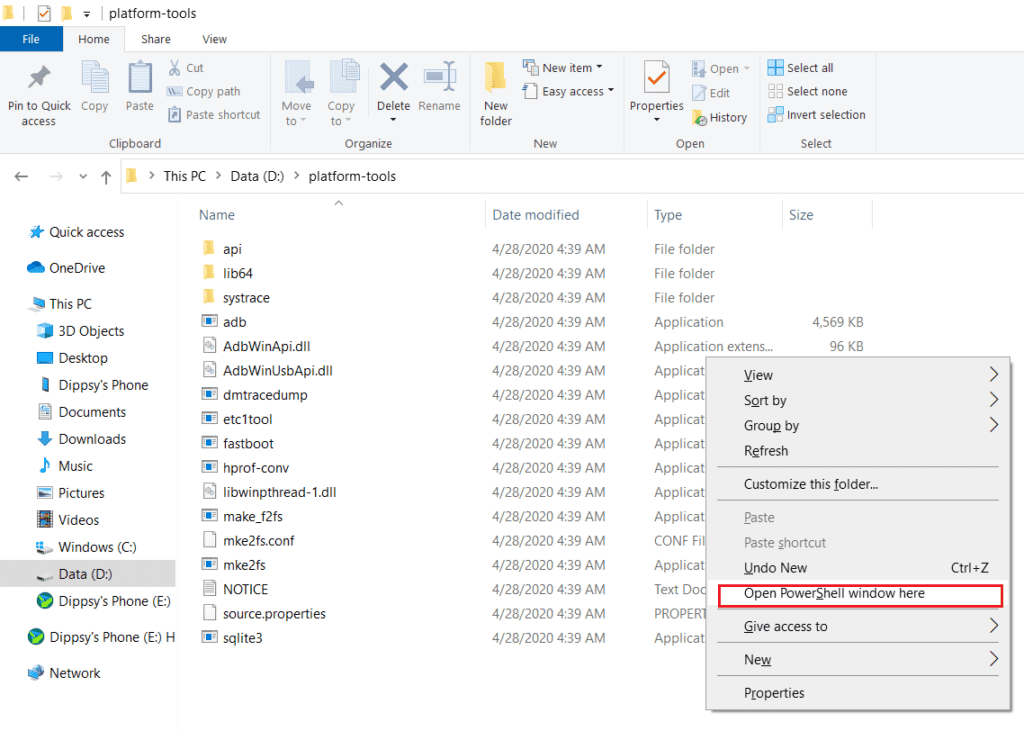
5. Geben Sie nun im PowerShell-Fenster folgenden Befehl ein:
adb Instagram.apk /sdcard/Insta.apk adb shell pm install -r -d /sdcard/Insta.apk
Hinweis: Hier wurden die Dateien wie folgt umbenannt: Instagram.apk ist der Name der Originaldatei und Insta.apk ist der neue Name für die heruntergestufte Version Ihrer Wahl.
So führen Sie ein Downgrade von Google Play-Diensten durch
Der Prozess zum Downgrade von Google Play-Diensten ist im Vergleich zum Downgrade-Prozess anderer Apps recht einfach, für den Sie die unten angegebenen Schritte ausführen können, da er sich von dem Prozess unterscheidet, dem eine Android-Downgrade-App ohne Deinstallation folgt.
1. Öffnen Sie Einstellungen
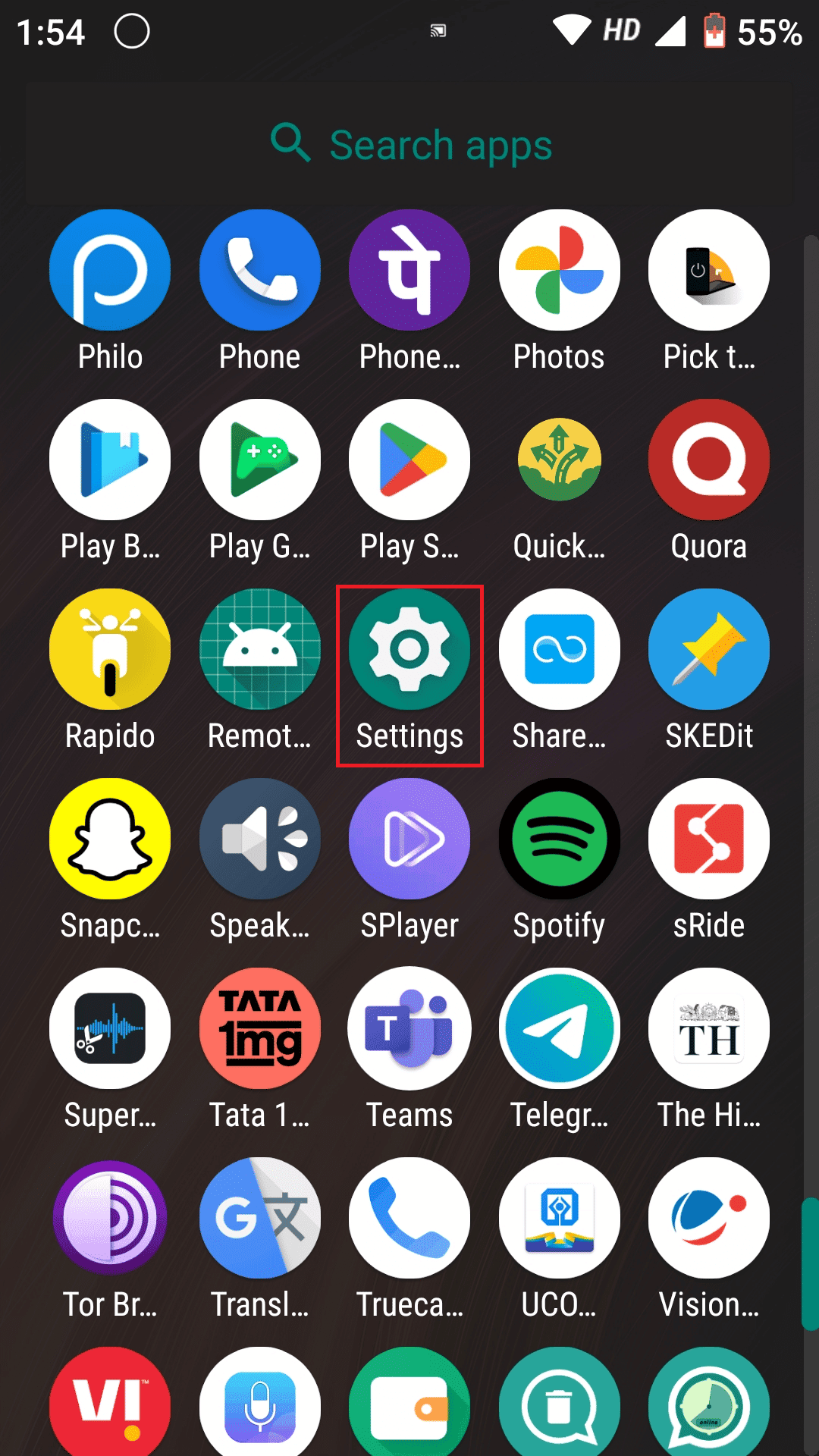
2. Geben Sie Geräteverwaltungs-Apps/Geräteadministrator ein und tippen Sie darauf, um es zu öffnen.
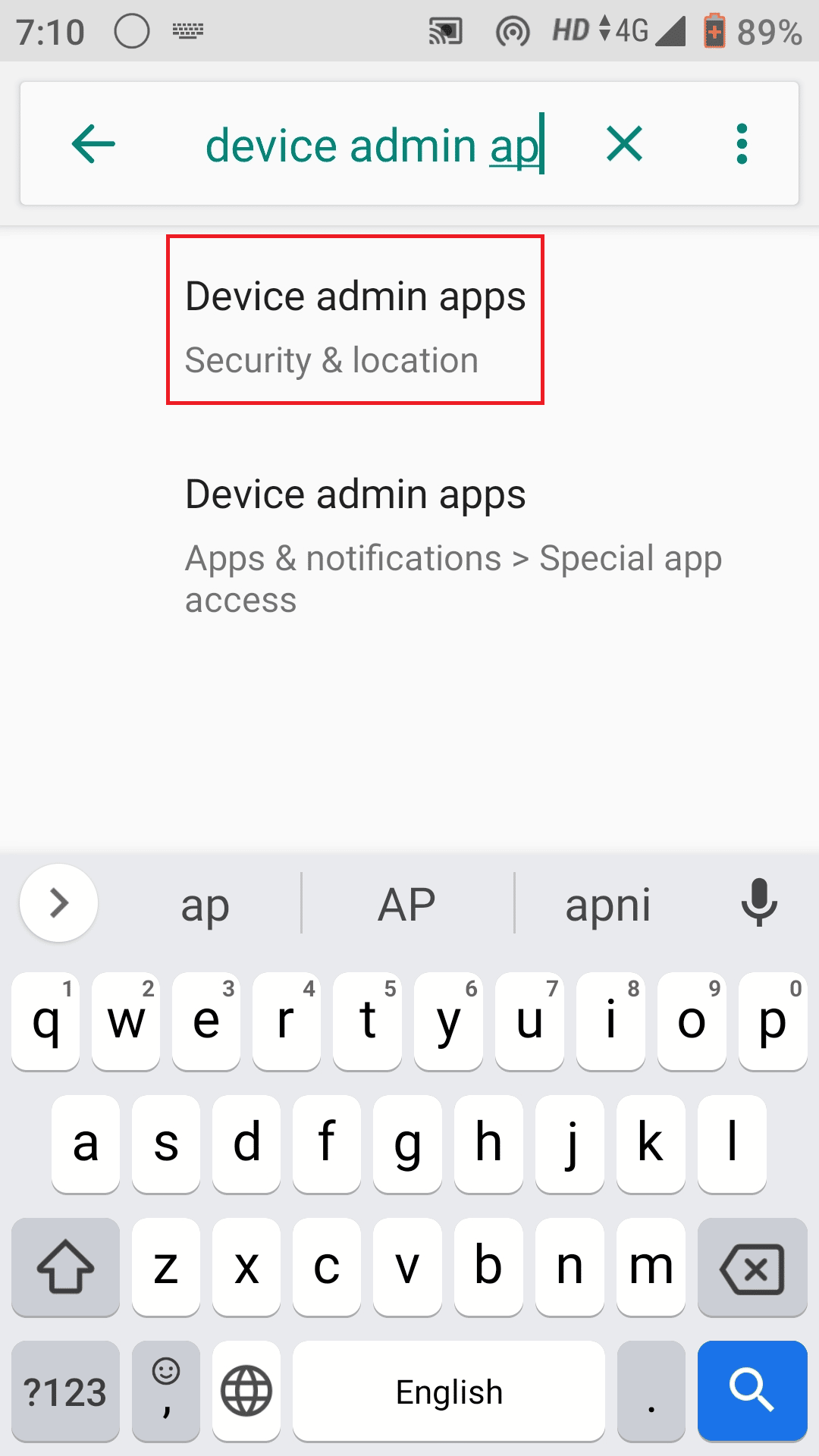
3. Deaktivieren Sie Mein Gerät suchen
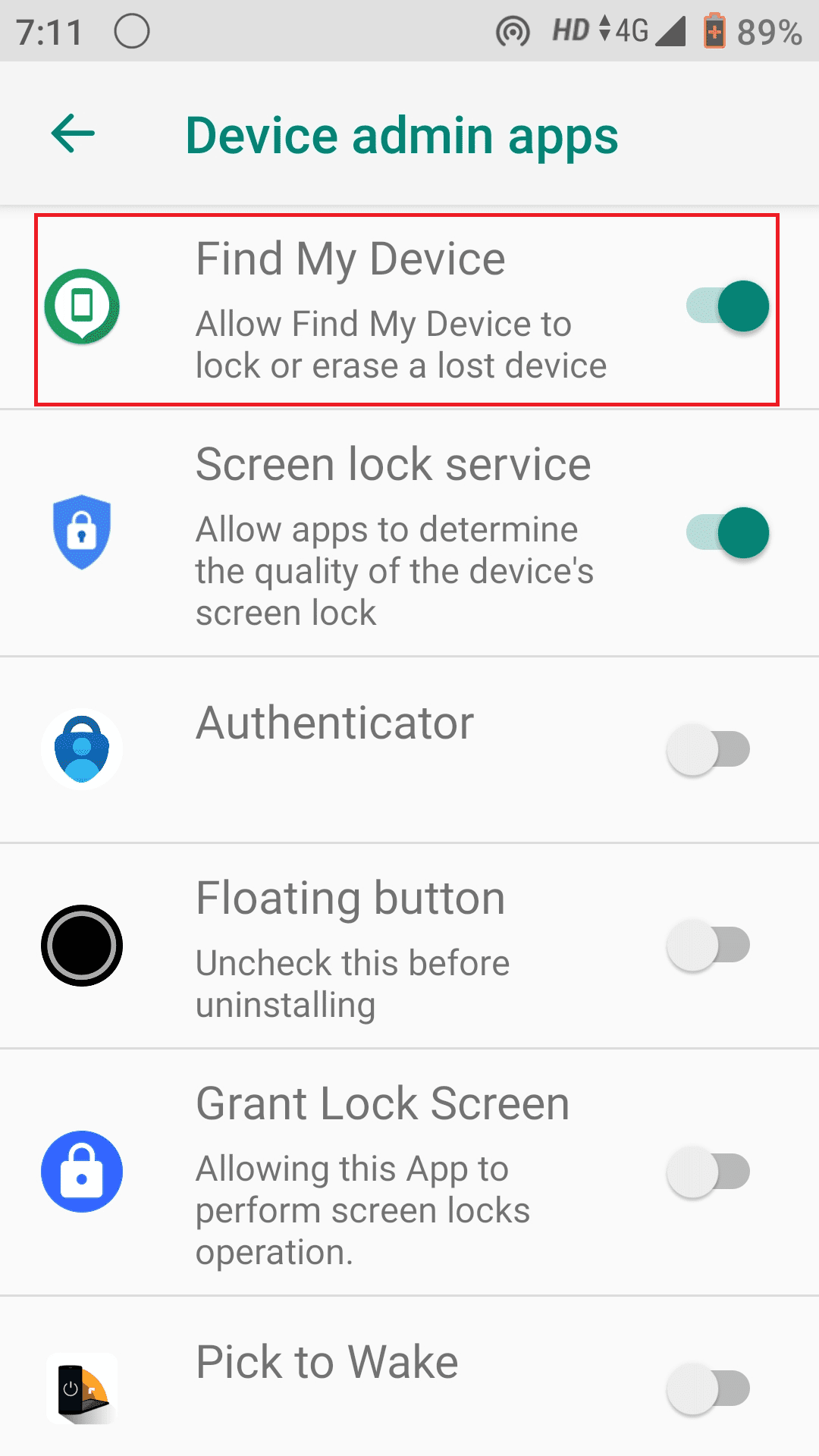
4. Suchen Sie in den Einstellungen nach Google Play-Diensten. Öffnen und tippen Sie auf Drei Punkte in der oberen rechten Ecke
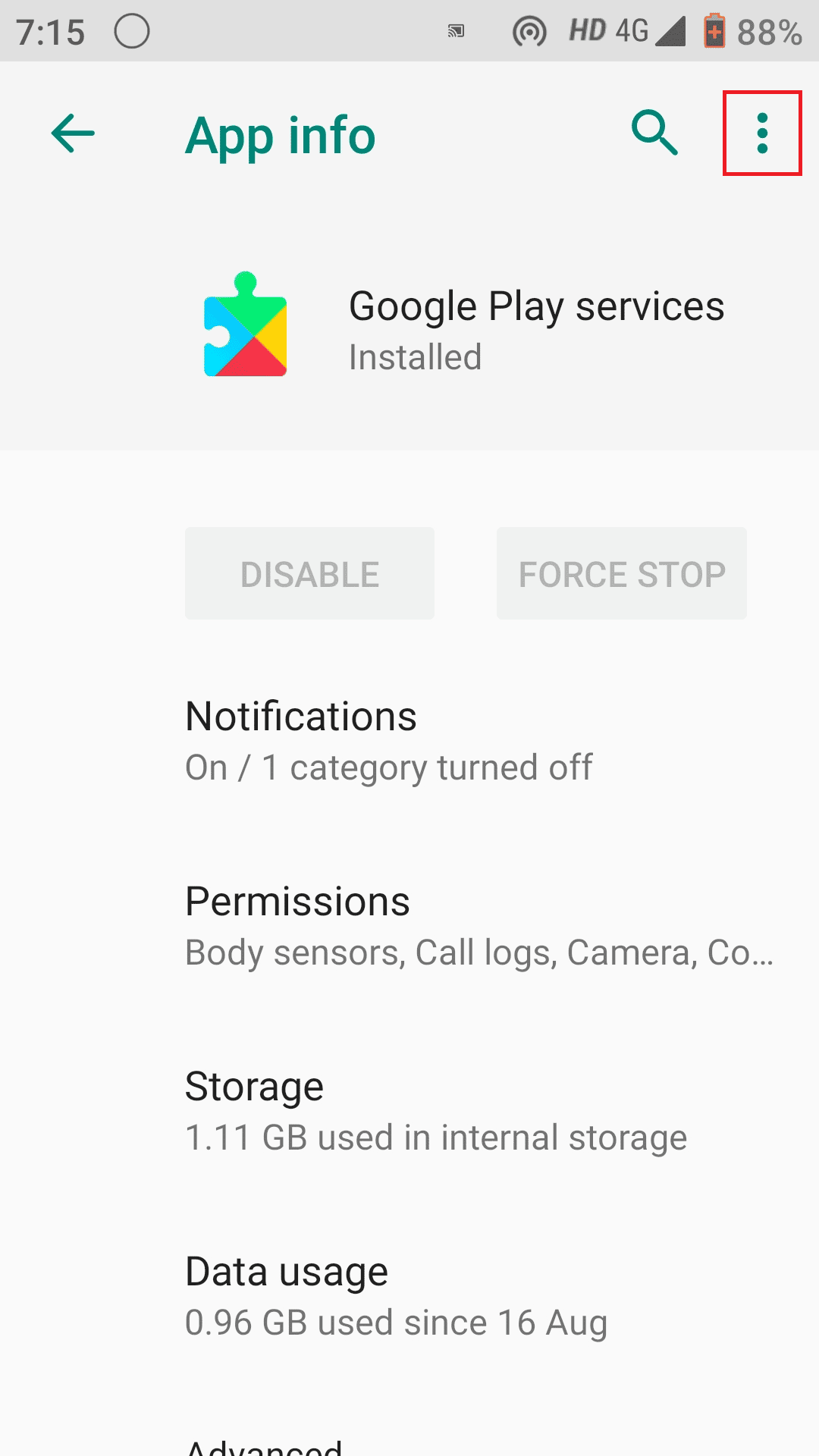
5. Tippen Sie auf Updates deinstallieren
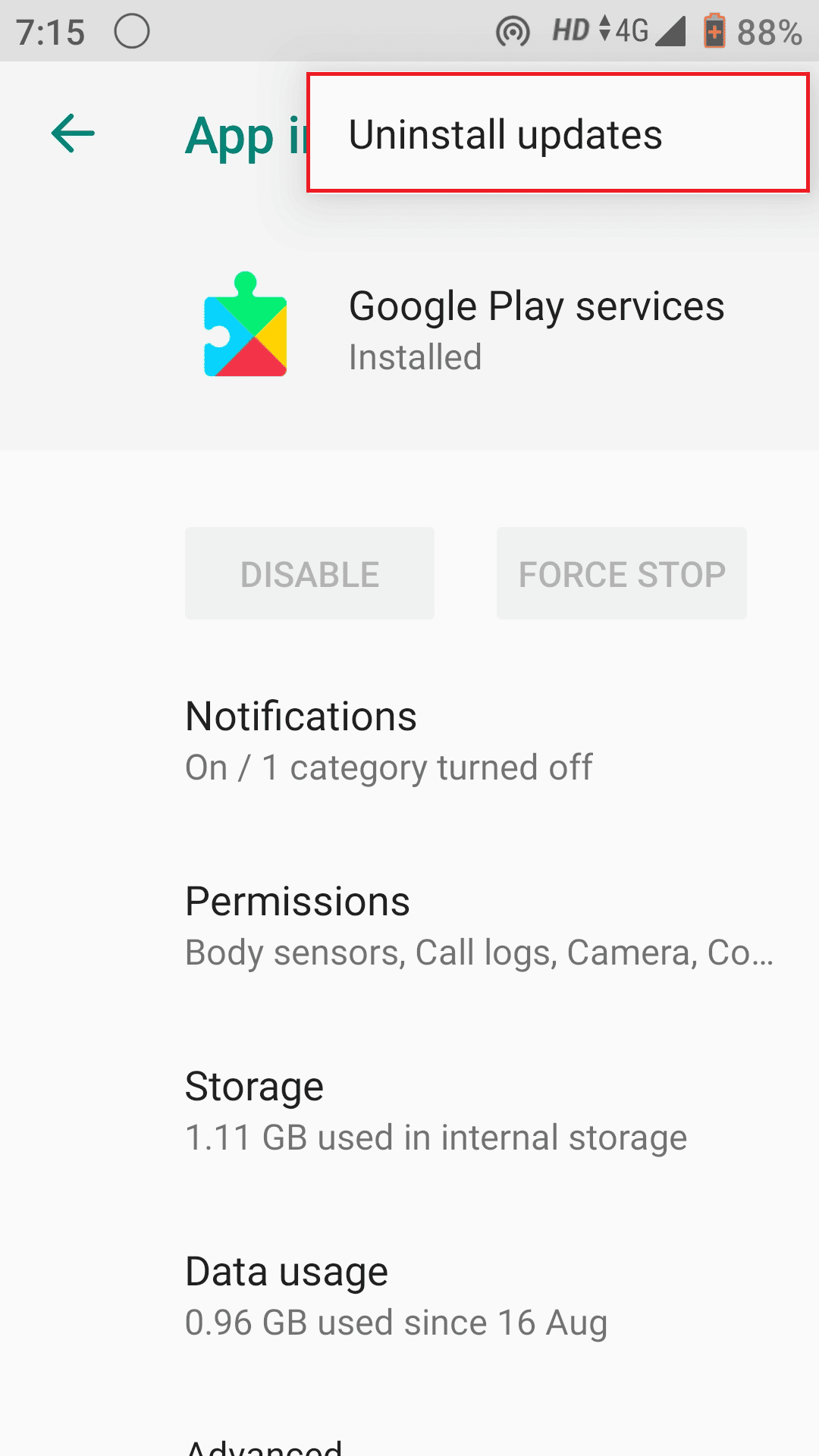
6. Schalten Sie in den Google Play-Diensten die Nutzung von Hintergrunddaten im Abschnitt „Datennutzung“ aus
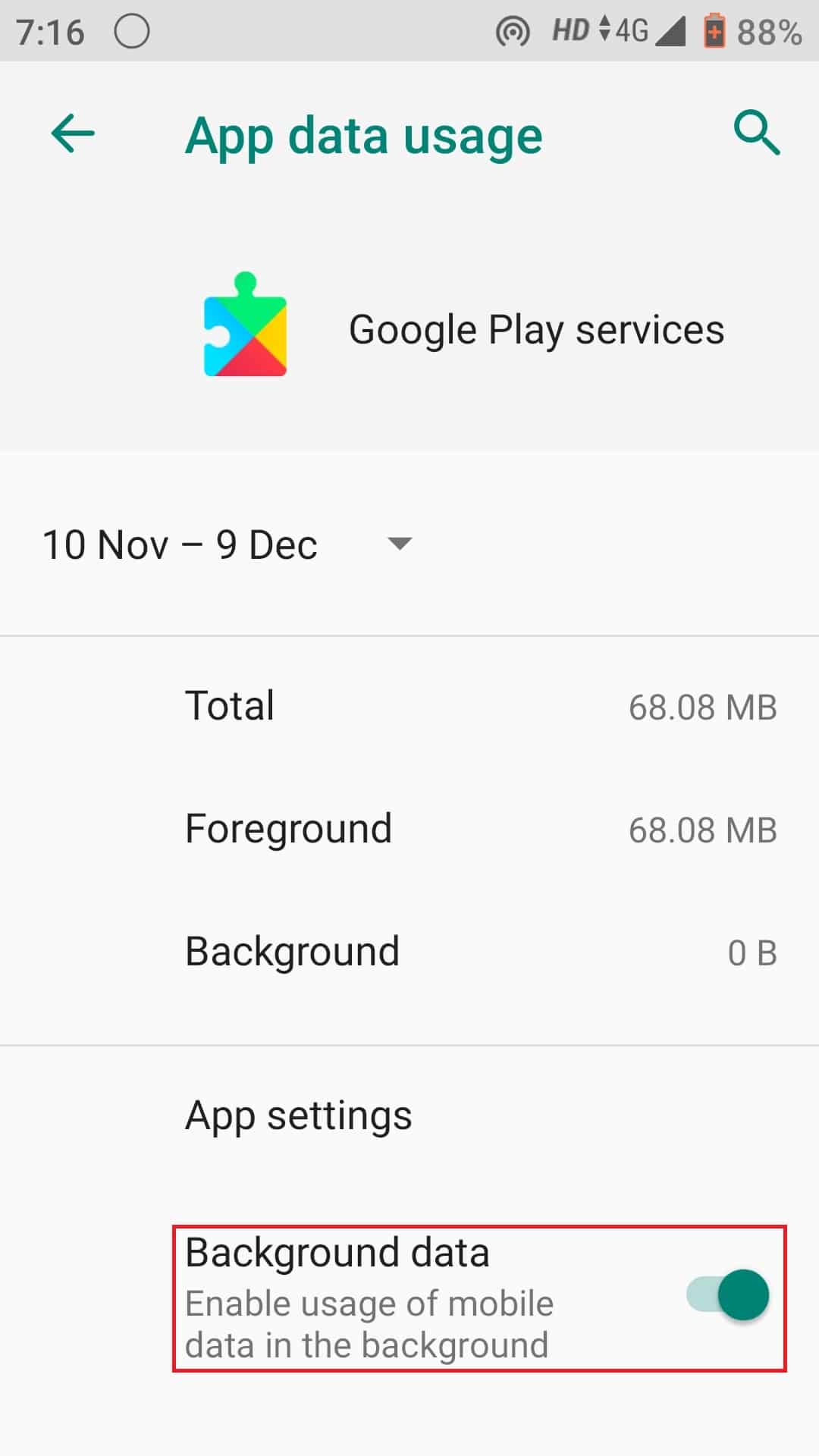
7. Starten Sie schließlich Ihr Android-Telefon neu.
So führen Sie ein Downgrade der App im Play Store durch
Derzeit gibt es keine Möglichkeit, den App Play Store herunterzustufen. Daher bleibt nur die Möglichkeit, Android-Apps einzeln herunterzustufen.
Häufig gestellte Fragen (FAQs)
Q1. Warum die Android-App downgraden?
Ans. Das Update erfolgt oft unbemerkt und ohne Ihr Wissen. Infolgedessen können Sie gezwungen sein, eine Softwareversion zu verwenden, die entweder zu komplex für den Betrieb, zu fehlerhaft oder einfach nur mangelhaft in der Funktionalität ist, die für Ihren Lebensstil unerlässlich ist. Die App kehrt zu einer früheren Version zurück, wenn sie heruntergestuft wird.
Q2. Wie kann ich eine App auf Samsung downgraden?
Antwort: Um ein Samsung-Telefon auf eine frühere Version herunterzustufen, laden Sie die APK-Datei herunter und gehen Sie wie oben beschrieben vor.
Q3. Ist ein Downgrade von Android sicher?
Ans. Herabstufung ist eine Praxis, die Hersteller offiziell nicht unterstützen. Dies ist schwierig durchzuführen und könnte die Garantie des Geräts ungültig machen. Sie sollten dies nicht versuchen, es sei denn, Sie haben bereits Erfahrung mit dem Ändern der Software auf Ihrem Gerät, da ein potenzielles Risiko besteht, es zu blockieren.
Q4. Wie kann ich die YouTube-App auf Android downgraden?
Ans. Ein Downgrade der YouTube-App ist einfacher als Sie vielleicht gedacht haben. Öffnen Sie Einstellungen und geben Sie Apps und Benachrichtigungen in die Suchleiste ein und scrollen Sie, bis Sie YouTube finden. Öffnen Sie es und tippen Sie auf das Drei-Punkte-Symbol in der oberen rechten Ecke und tippen Sie dann auf Updates deinstallieren.
Q5. Warum sollten Sie Ihre Android-Apps downgraden?
Ans. Die Herabstufung ist keine Praxis, die Hersteller formell befürworten. Es ist schwierig, Ihre Garantie ungültig zu machen und Ihr Gerät zu beschädigen. Sie sollten dies nicht versuchen, es sei denn, Sie haben bereits Erfahrung mit dem Ändern der Software auf Ihrem Gerät.
***
Wir hoffen, dass Sie mit Hilfe dieses Leitfadens lernen konnten, wie Sie eine Android-App ohne Deinstallation downgraden können. Wenn Sie Fragen oder Vorschläge haben, können Sie diese gerne im Kommentarbereich unten hinterlassen.
